Acceso a la pantalla de vista preliminar
Si Vista prelim. (Preview) aparece en la pantalla de configuración de impresión, seleccione Vista prelim. (Preview) para ver una vista preliminar de la copia impresa en la pantalla de vista preliminar.
 Importante
Importante
-
Si selecciona las condiciones siguientes para Copia estándar (Standard copy), Vista prelim. (Preview) no aparecerá en la pantalla de configuración de impresión.
-
Se ha seleccionado 2 caras (2-sided) para Conf. imp. 2 caras (2-sidedPrintSetting).
-
Se ha seleccionado Copia 2 en 1 (2-on-1 copy) o Copia 4 en 1 (4-on-1 copy) para Diseño (Layout).
Si se ha seleccionado cualquiera de las condiciones anteriores, puede establecer que se muestre la pantalla de vista preliminar una vez finalizado el escaneado del original.
-
-
Se escaneará el original para mostrar la vista previa de la imagen. Por consiguiente, no abra la cubierta de documentos hasta que aparezca la pantalla de vista preliminar.
-
Los originales se vuelven a escanear después de mostrar la pantalla de vista previa y antes de que se inicie la copia. Por ello, no abra la cubierta de documentos ni retire el original de la platina mientras se muestre Escaneando documento... (Scanning document...).
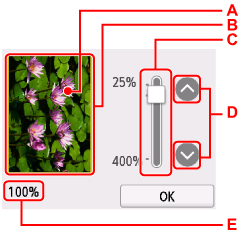
-
A: Aparece sobre la imagen un marco que muestra el tamaño de página seleccionado. Se imprimirá el interior del marco.
-
B: Se muestra el original colocado en la platina. Seleccione para seleccionar Aj. a pág. (Fit to page). Si la imagen que se muestra está sesgada, consulte Carga de originales y vuelva a colocar el original correctamente; a continuación, acceda de nuevo a la pantalla de vista preliminar para comprobar el original.
-
C: Se muestra el ajuste de ampliación establecido al acceder a la pantalla de vista previa. Si se ha seleccionado una configuración distinta de Aj. a pág. (Fit to page) puede cambiar la configuración de ampliación arrastrando la barra en la pantalla táctil.
-
D: Especifique la ampliación.
Si toca prolongadamente, la ampliación se modifica en un 10%.
-
E: Se mostrará la ampliación que esté establecida. Seleccione para seleccionar Aj. a pág. (Fit to page).

